Samsung Bixby: 5 tapaa Bixby Rocks
Samsung Bixby on sarja tekoäly työkaluja, jotka helpottavat Samsung Galaxy -laitteen käyttöä puhelin ja järjestää elämäsi. Alla on viisi tapaa, joilla Bixby parantaa elämääsi ääniaktivoinnista Bixby Voicen avulla, kuvantunnistukseen Bixby Visionin kautta ja tekoälyn nojaamiseen Bixby Homen kautta.
Bixbyn kaikki ominaisuudet ovat saatavilla Samsung Galaxy S10:ssä ja S9:ssä sekä Galaxy Note 9:ssä. Rajoitetut ominaisuudet ovat saatavilla muissa Samsung Galaxy -laitteissa.
Käytä Bixby Voicea puhelimen ohjaamiseen
Bixby Voicen vahvuus on, että se ymmärtää äänikomentoja. Se tulkitsee erityisesti käskyjä, jotka käyttävät puhelinta. Kaikki kosketusnäytön kanssa käyttämäsi komennot voidaan puhua puhelimeesi.
Kun haluat lähettää sähköposti, esimerkiksi käske Bixbyä avaamaan sähköpostisovelluksesi ja lähettämään sähköposti ystävällesi Samille. Sinun ei tarvitse löytää sähköpostisovellus puhelimellasi ja etsi vastaanottajan nimi sähköpostiosoite.
Äänikomentojen käyttäminen Bixby Voicen kanssa:
-
Paina ja pidä painettuna Bixby näppäintä Samsung Galaxy -puhelimesi kyljessä.
Jos tämä on ensimmäinen kerta, kun käytät Bixby Voicea, sovellus opastaa sinua asennusprosessin läpi.
-
Sano käsky.
Löydät luettelon Bixbyn ja puhelimesi kanssa toimivista komennoista napauttamalla Hakukomennot.
Vapauta Bixby avain.
Etsi tietoa Bixby Visionin avulla
Oletko koskaan törmännyt kasviin, jota et ole koskaan ennen nähnyt, ja haluat tietää, mikä sen nimi on? Ehkä haluat selvittää, millainen koira naapurillasi on, tai olet huolissasi siitä, että joku on varastanut kuvia verkkosivustoltasi.
Jos haluat löytää tietoa, mutta kuvauksen kirjoittaminen ei tuota tulosta, ota sen sijaan kuva. Bixby Visionin avulla on helppoa etsiä tietoa visuaalisesti. Se ottaa puhelimesi kameralla kuvan kohteesta ja löytää sitten samankaltaisia kuvia verkosta.
Avata Bixbyn koti joko painamalla Bixby puhelimellasi tai pyyhkäisemällä oikealle.
-
Vieritä sivua alas löytääksesi Bixby Vision kortti ja napauta Kuva.
Kun et ymmärrä vierasta kieltä, käytä Bixby Vision Text -työkalua kääntääksesi tekstin omalle kielellesi.
Suuntaa kamera kohteeseen. Bixby Vision yrittää tunnistaa kohteen ja näyttää ehdotuksia.
-
Napauta ehdotusta, joka vastaa etsimääsi, ja Bixby Vision avaa luettelon osumista.
Jos Bixby Vision ehdottaa kuvia, jotka eivät liity haluamaasi kuvaan, ota kuva eri kulmasta.
-
Napauta kuvaa ja oletusarvoasi nettiselain avautuu näyttämään hakutulokset.
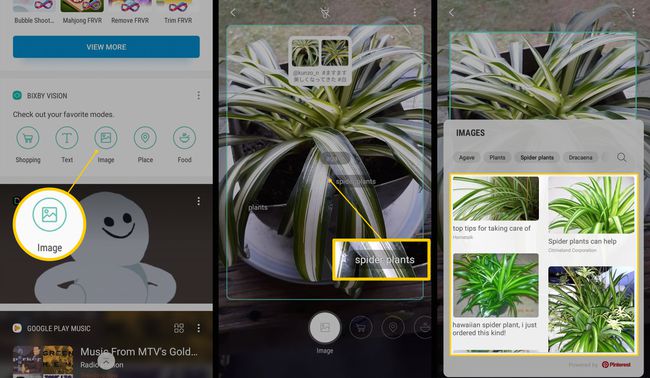
Katso verkkosivulta tietoja valokuvastasi.
Osta Bixby Visionilla
Oletko koskaan selannut lehteä, nähnyt jotain, josta pidit, ja miettinyt, mistä voisi ostaa sellaisen? Bixby Vision käyttää kameraasi tuotteen tunnistamiseen ja myytävänä olevien liikkeiden luetteloimiseen.
Avata Bixbyn koti ja vieritä kohtaan Bixby Vision kortti.
Napauta Ostokset ja suuntaa kamera kohteeseen. Bixby Vision yrittää tunnistaa kohteen ja näyttää sarjan tekstituloksia.
-
Napauta kohdetta vastaavaa tulosta. Bixby Vision näyttää luettelon vastaavista tuotteista.
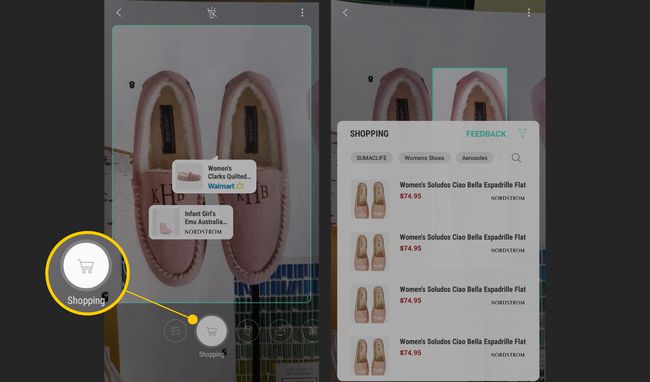
Napauta tuotetta luettelossa mennäksesi ostoksille.
Käytä Bixby Homea löytääksesi kaikki verkkosivustosi yhdeltä sivulta
Eikö olisi kätevää löytää kaikki suosikkisivustosi yhdestä paikasta? Bixby Home näyttää sosiaalisen median uutissyötteet ja vierailluimmat verkkosivustosi yhdessä kätevässä paikassa.
Sen lisäksi, että voit järjestää verkkoelämääsi, löydät myös muita hyödyllisiä sovelluksia Bixby Homesta. Löydät sovelluksen, joka pitää sinut ajan tasalla säästä, luettelon usein käyttämistäsi sovelluksista, nopean pääsyn suosikkikappaleisiisi Spotify tai jokin muu palvelu ja paljon muuta.
Bixby Home on järjestetty korteiksi, ja jokainen kortti on paikkamerkki kaikille näille sovelluksille. Jos Bixby Home sisältää kortin sovellukselle, jota et käytä tai jota et halua nähdä, poista kortti. On myös muita kortteja, jotka voidaan lisätä Bixby Homeen.
Näin lisäät uuden kortin Bixby Homeen:
Avaa valikko napauttamalla kolmea pystysuoraa pistettä oikeassa yläkulmassa.
Napauta asetukset ja sitten Kortit.
-
Jos haluat näyttää sovelluksen Bixby-kotisivulla, siirrä liukusäädin kohtaan Päällä asemaa. Jos haluat poistaa sovelluksen Bixby Homesta, siirrä liukusäädin kohtaan Vinossa asemaa.
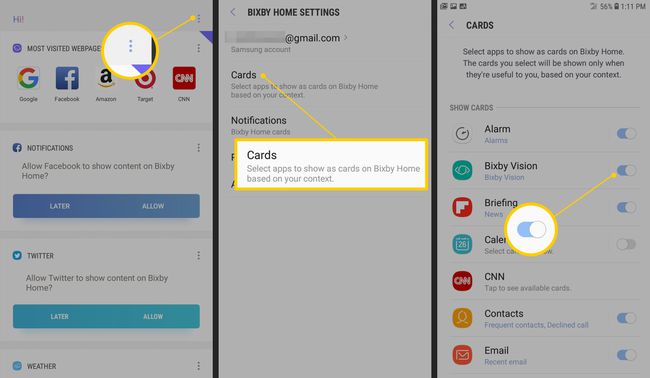
Napauta Takaisin kunnes palaat Bixby Homeen.
Käytä Bixbyä television ohjaamiseen äänelläsi
Kuvittele, että sinun ei tarvitse etsiä TV-valikon vaihtoehdoista etsiäksesi sisältöä, muuttaaksesi kirkkautta, vaihtaaksesi DVD-soittimeen tai vaihtaaksesi kuvatilaa. Se kaikki on mahdollista Samsung-televisiosi Bixbyllä.
Näin käytät Bixbyä Samsungissa älytelevisio:
Paina ja pidä painettuna Mikrofoni -painiketta television kaukosäätimessä.
Sano komento, kuten "laske äänenvoimakkuutta", "siirry kanavalle 12" tai "näytä luettelo toimintaelokuvista".
Vapauta kaukosäätimen painike. TV tunnistaa komennon ja tekee muutokset.
